- Հեղինակ Abigail Brown [email protected].
- Public 2023-12-17 06:51.
- Վերջին փոփոխված 2025-01-24 12:12.
Պե՞տք է կապել կամ տեղադրել տեսանյութը PowerPoint-ի ներկայացման մեջ: Եթե ցանկանում եք տեսանյութի պատճենը տեղադրել ներկայացման մեջ, տեղադրեք այն: Եթե տեսանյութը կթարմացվի, և դուք ցանկանում եք դիտել ամենավերջին տեսանյութը, կամ եթե տեսանյութը գտել եք առցանց (օրինակ՝ YouTube-ում), ստեղծեք հղում դեպի ֆայլ:
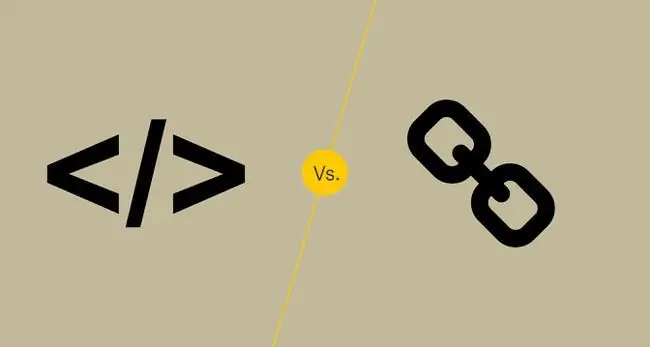
Ընդհանուր բացահայտումներ
- Լավագույնը ուրիշի ստեղծած տեսանյութը կիսելու համար:
- Թույլ է տալիս մուտք գործել ցանկացած տեսանյութ համացանցից:
- Կարիք չկա անհանգստանալու ֆայլի ձևաչափերի կամ պրոցեսորի բեռնվածության մասին:
- Ներկայացման համար կպահանջվի մուտք դեպի ինտերնետ կամ հյուրընկալող պահեստային սկավառակ:
- Լավագույնը ձեր պատրաստած տեսանյութը կիսելու համար:
- Տեսանյութը մշտապես ապրում է PowerPoint նախագծում:
- Ավելացնում է նախագծի ֆայլի չափը, ինչը դժվարացնում է փոխանակումը և վերբեռնումը:
- Հնարավոր է խնդիրներ ունենալ պրոցեսորի բեռնվածության կամ ֆայլերի համատեղելիության հետ:
Կապեք տեսանյութը PowerPoint ֆայլում, երբ գիտեք, որ շնորհանդեսի ընթացքում կունենաք ինտերնետ հասանելիություն, կամ եթե ունեք սահմանափակ պահեստային տարածք կամ ֆայլը փոխանցելու թողունակություն: Եթե դուք չունեք մուտք դեպի ինտերնետ, կամ եթե ձեզ անհրաժեշտ է, որ վիդեո ֆայլը հասանելի լինի այնտեղ, որտեղ պահված է ֆայլը, տեղադրեք տեսանյութը PowerPoint ֆայլում:
Տեսանյութի կապակցում PowerPoint-ի առավելություններն ու թերությունները
- Տեսանյութը կարելի է դիտել ամենուր, որտեղ դուք ունեք ինտերնետ:
- Պետք չէ անհանգստանալ մշակման հզորության կամ ֆայլերի համատեղելիության մասին:
- Պահանջում է ինտերնետ հասանելիություն, երբ կամ որտեղ բացվում է ֆայլը:
Քանի դեռ թույլտվություն ունեք, դուք կարող եք օգտագործել տեսանյութ ձեր ներկայացման մեջ ինտերնետի ցանկացած կետից՝ պարզապես պատճենելով և տեղադրելով որոշ HTML կոդ: Սա հարմար է, քանի որ սահմանափակում է PowerPoint նախագծի ֆայլի չափը: Նաև կարիք չկա անհանգստանալու ֆայլի ձևաչափերի կամ պրոցեսորի բեռնվածության մասին:
Բացասական կողմն այն է, որ տեսանյութը կարող է հասանելի չլինել բոլոր հանգամանքներում: Վեբ հասցեի (օրինակ՝ YouTube-ի) հետ կապված տեսանյութ դիտելու համար ձեզ հարկավոր է ինտերնետ կապ: Եթե շնորհանդեսի ընթացքում չկա ինտերնետ կապ, միացրեք տեսանյութը կոշտ սկավառակից կամ սերվերից:PowerPoint ներկայացման ցանկացած օրինակ տեսանյութը դիտելու համար կպահանջի մուտք դեպի այդ կոշտ սկավառակ կամ սերվեր:
Եթե նախատեսում եք դիտել ձեր ներկայացումն այլ համակարգչով, պահպանեք նախագծի հետ կապված բոլոր տարրերը (օրինակ՝ ձայնային ֆայլերը, տեսանյութերը և կապակցված ֆայլերը) նույն պանակում, ինչ PowerPoint ներկայացումը: Երբ ներկայացման ֆայլերը գտնվում են նույն թղթապանակում, հեշտ է պատճենել անհրաժեշտ ֆայլերը USB ֆլեշ կրիչում կամ պահել թղթապանակը ընկերության ցանցում, որպեսզի մյուսները կարողանան մուտք գործել դրանք:
Տեսանյութի ներդրում PowerPoint-ի առավելություններն ու թերությունները
- Տեսանյութը մշտապես ապրում է PowerPoint ֆայլում. ինտերնետ հասանելիության կարիք չկա:
- Կտրուկ մեծացնում է PowerPoint ֆայլի չափը:
- Համակարգերը միշտ չէ, որ համատեղելի են վիդեո ֆայլերի ձևաչափերի հետ:
Ներդրված տեսանյութը դառնում է ներկայացման մշտական մասը, ինչպես տեքստը և պատկերները: Ներկառուցված տեսանյութի միջոցով դուք կարող եք մեկ ֆայլ վերբեռնել կամ կիսվել որևէ մեկի հետ՝ առանց անհանգստանալու, թե արդյոք տեսանյութը հասանելի կլինի, թե ոչ:
Բացասական կողմն այն է, որ ներկառուցված տեսանյութերը հաճախ հանգեցնում են ֆայլերի հսկայական չափերի: Սա կարող է PowerPoint նախագծի ֆայլը չափազանց մեծ դարձնել՝ հեշտությամբ համօգտագործելու կամ վերբեռնելու համար: Դուք նաև պետք է զգույշ լինեք, թե ինչ ֆայլի ձևաչափով է տեսանյութը: Ավելի նոր համակարգերը կարող են խնդիրներ ունենալ հին կամ անհասկանալի ֆայլերի ձևաչափերը դիտելու հետ և հակառակը:






